작가:
John Stephens
창조 날짜:
26 1 월 2021
업데이트 날짜:
1 칠월 2024

콘텐츠
오늘 WikiHow는 VLC 미디어 플레이어를 사용하여 Windows PC에서 DVD를 보는 방법을 알려줍니다. 현재 Windows 10에는 DVD를 볼 수있는 기본 제공 옵션이 없지만 VLC 플레이어를 무료로 다운로드하여 DVD를 재생하고 비디오를 볼 수 있습니다. Windows 컴퓨터에 DVD 플레이어가 내장되어 있지 않은 경우 DVD를 보려면 내부 또는 이동식 DVD 드라이브를 구입해야합니다.
단계
1/3 부 : VLC 설치
쪽으로. 화면 왼쪽 상단에있는 Windows 로고를 클릭합니다.
시작 창의 왼쪽에 있습니다.

딸깍 하는 소리 앱 (신청). 글 머리 기호가있는 수평선 목록처럼 보입니다.
딸깍 하는 소리 기본 앱 (기본 응용 프로그램). 이 탭은 앱 메뉴의 왼쪽에 있습니다.

"비디오 플레이어"섹션까지 아래로 스크롤하고 현재 애플리케이션을 클릭합니다. 현재 가장 많이 사용되는 애플리케이션은 '동영상 플레이어'제목 바로 아래에있는 영화 및 TV입니다.
딸깍 하는 소리 VLC 미디어 플레이어. 이 앱은 팝업 창에 주황색과 흰색 원뿔형 트래픽 콘이 있습니다. 따라서 VLC Media Player는 컴퓨터의 모든 미디어 파일에 대한 기본 플레이어로 설정되었습니다. 광고
3/3 부 : VLC로 DVD 재생
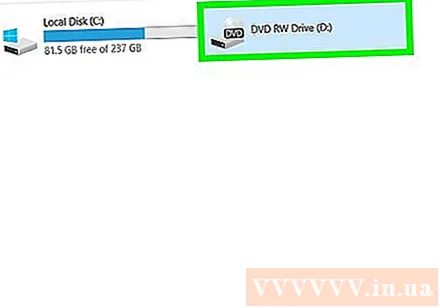
컴퓨터의 DVD 드라이브에 DVD를 삽입합니다. DVD 스티커가있는면을 뒤집는 것을 잊지 마십시오.- 컴퓨터가 VLC를 자동으로 실행하면 DVD 재생이 시작됩니다.
VLC를 엽니 다. 화면에는 바로 가기가 있습니다. 그렇지 않으면 검색 시작 상자에 "vlc"를 입력 한 다음 VLC 아이콘을 클릭합니다.
딸깍 하는 소리 미디어. 이 탭은 VLC 창의 왼쪽 상단에 있습니다. 드롭 다운 메뉴가 나타납니다.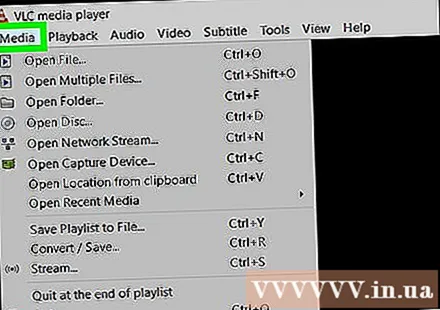
딸깍 하는 소리 디스크 열기 (디스크 열기). 이 옵션은 메뉴 상단 근처에 있습니다. 미디어 쓰러지 다. DVD를 원하는대로 조정할 수있는 별도의 창이 나타납니다.
버튼을 클릭 플레이 (재생)은 창 하단에 있습니다. 잠시 기다리면 DVD 재생이 시작됩니다.
- DVD에 대부분의 DVD와 같은 제목 화면이있는 경우 원하는 작업 (예 : 플레이 좋은 장면 선택).
조언
- Windows Media Player는 더 이상 DVD 재생을 지원하지 않습니다.
- VLC를 사용하고 싶지 않다면 RealPlayer 및 DivX와 같이 온라인에서 찾을 수있는 다른 미디어 플레이어가 많이 있습니다.
경고
- 다운로드하려면 $ 14.99 (약 330,000 VND)를 지불해야하고 일부 유형의 DVD에서만 작동하므로 Windows DVD 플레이어 앱을 사용하지 마십시오.



